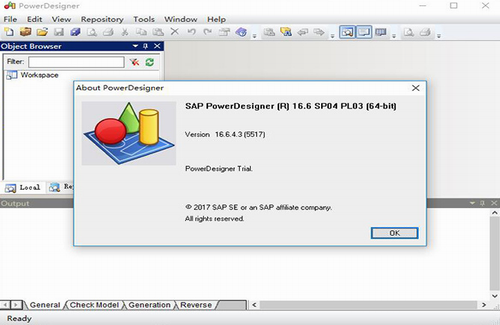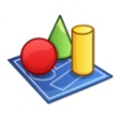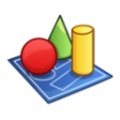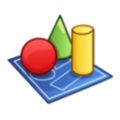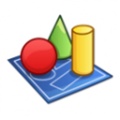-
powerdesigner(数据库建模工具)
-
版本:v15.1
大小:1.43GB
类别:编程工具
时间:2022-08-16
运行截图
软件介绍
《powerdesigner绿色版》是一款功能强大实用且是开发人员常用的数据库建模工具,这款软件的元数据管理功能,可以构建关键信息资产的 360 度全方位视图,从而使数据管理、BI、数据集成和数据整合工作大获裨益,同时这款软件与Rose不相上下,用户利用该软件可以方便地制作数据流程图、概念数据模型、物理数据模型,甚至可以生成多种客户端开发工具的应用程序和为数据仓库制作结构模型,并且这款软件独具匠心地将多种标准数据建模技术(UML、业务流程建模以及市场领先的数据建模)集成一体,并与 .NET、WorkSpace、PowerBuilder、Java?、Eclipse 等主流开发平台集成起来,从而为传统的软件开发周期管理提供业务分析和规范的数据库设计解决方案。

powerdesigner绿色版亮点:
1、信息流模型(ILM)
ILM是一个高层的信息流模型,主要用于分布式数据库之间的数据复制。
2、概念数据模型 (CDM)
对数据和信息进行建模,利用实体-关系图(E-R图)的形式组织数据,检验数据设计的有效性和合理性。
3、物理数据模型 (PDM)
基于特定DBMS,在概念数据模型、逻辑数据模型的基础上进行设计。由物理数据模型生成数据库,或对数据库进行逆向工程得到物理数据模型。
powerdesigner绿色版优势:
1、物理数据模型 (PDM)
PDM 叙述数据库的物理实现。藉由 PDM ,你考虑真实的物理实现的细节。 它进入帐户两个软件或数据储藏结构之内拿。 你能修正 PDM 适合你的表现或物理约束。
2、企业架构模型(EAM)
从业务层、应用层以及技术层的对企业的体系架构进行全方面的描述。包括:组织结构图、业务通信图、进程图、城市规划图、应用架构图、面向服务图、技术基础框架图。
3、概念数据模型 (CDM)
CDM 表现数据库的全部逻辑的结构,与任何的软件或数据储藏结构无关。 一个概念模型经常包括在物理数据库中仍然不实现的数据对象。 它给运行计划或业务活动的数据一个正式表现方式。
4、面向对象模型 (OOM)
包含UML常见的所有的图形:类图、对象图、包图、用例图、时序图、协作图、交互图、活动图、状态图、组件图、复合结构图、部署图(配置图)。OOM 本质上是软件系统的一个静态的概念模型。
powerdesigner绿色版特色:
1、业务程序模型 (BPM)
BPM 描述业务的各种不同内在任务和内在流程,而且客户如何以这些任务和流程互相影响。 BPM 是从业务合伙人的观点来看业务逻辑和规则的概念模型,使用一个图表描述程序,流程,信息和合作协议之间的交互作用。
2、逻辑数据模型 (LDM)
该软件新增的模型。逻辑模型是概念模型的延伸,表示概念之间的逻辑次序,是一个属于方法层次的模型。具体来说,逻辑模型中一方面显示了实体、实体的属性和实体之间的关系,另一方面又将继承、实体关系中的引用等在实体的属性中进行展示。逻辑模型介于概念模型和物理模型之间,具有物理模型方面的特性,在概念模型中的多对多关系,在逻辑模型中将会以增加中间实体的一对多关系的方式来实现。
3、面向对象模型 (OOM)
一个OOM包含一系列包,类,接口 , 和他们的关系。 这些对象一起形成所有的( 或部份) 一个软件系统的逻辑的设计视图的类结构。 一个OOM 本质上是软件系统的一个静态的概念模型。 你使用 PowerDesigner 面向对象模型建立面向对象模型.(OOM) 你能为纯粹地对象- 导向的靠模切目的建立一个OOM, 产生Java 文件或者PowerBuilder 文件,或你能使用一个来自OOM的物理数据模型(PDM)对象 , 来表示关系数据库设计分析。
powerdesigner绿色版操作说明:
1、创建模型和项目模型:
是PowerDesigner中的基本工作单元,包含一个或多个图表。项目包含一个或多个模型,还可以包含框架图或矩阵,以指导您的项目应如何建模:
要创建新模型,请选择“文件”>“新建模式/”。
要通过导入Excel,Word,ERwin,M1,Rational Rose或SIMUL8文件来创建新模型,请选择文件>导入> <类型> X.
要通过反向工程数据库,进程或对象语言文件或XML模式来创建新模型,请选择l)文件>逆向工程> <类型> 2。
要创建新项目,请选择l)文件>新建项目2。
2、设置建模环境:
要连接到存储库,请选择l> Repository> Connect 2。
要设置模型选项,包括对象的命名约定,请选择l)工具>模型选项]。
要控制图表符号上显示的外观和信息,请选择l)工具>显示首选项1。
要设置对话框,编辑器,变量等的常规选项,请选择l)工具>常规选项1。
要自定义工具栏中菜单和工具中的命令,请选择“工具”>“自定义菜单和工具”1。
相关下载
相关教程
-
11-20
-
11-29
-
01-14
-
11-29
-
03-26
-
01-09
-
11-25
-
01-13
精品推荐
应用排行榜
- 最新排行
- 最热排行
- 评分最高
-
摄影摄像 大小:1.72G
-
办公教育 大小:1.98GB
-
办公教育 大小:133.11MB
-
游戏娱乐 大小:5.02MB
-
聊天社交 大小:155.15MB
-
办公教育 大小:8GB
-
模拟器 大小:2.09MB
-
摄影摄像 大小:1.55GB
-
游戏娱乐 大小:625MB
-
游戏娱乐 大小:2G
-
摄影摄像 大小:1.72G
-
聊天社交 大小:106.56MB
-
摄影摄像 大小:1.55GB
-
摄影摄像 大小:727.30 MB
-
办公教育 大小:133.11MB
-
系统工具 大小:125.94MB